Dentre os muitos suplementos e funções disponibilizados pelo Excel, temos o Solver, ao qual possibilita realizar espécies de simulações na planilha, com base em limites e restrições. Esta ferramenta é utilizada, principalmente, para análises de sensibilidade contendo mais de uma variável e com restrições de parâmetros. Possui grandes utilizações na engenharia, porém, sua empregabilidade em problemas de outras áreas também é de extensa abrangência.
Com o suplemento ativo no Excel, o usuário pode localizar um resultado ideal para determinada fórmula. Este resultado, por sua vez, será direcionado para uma célula pré-determinada, chamada de célula de destino, onde temos as possibilidades de maximizar/minimizar valores ou atingir uma meta de valor específico. Para isso, o Solver trabalha com um grupo de células que se relacionam direta ou indiretamente com a fórmula posta na célula de destino.
Para ver nossa lista dos melhores suplementos para o Excel, clique aqui.
Ativando o suplemento SOLVER
Já é de praxe do Excel não possuir este suplemento ativo, necessitando, portanto, a sua ativação por parte do usuário. Este processo simples e prático, é realizado através de poucos passos, os quais seguem abaixo:
- Abra um documento Excel e localize, no botão Office, Opções do Excel e clique sobre ele.
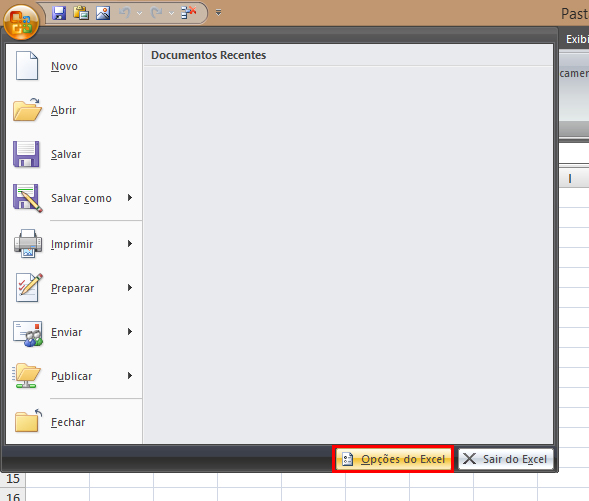
- Na janela de opções, clique em Suplementos e perceba que o Solver está entre os Suplementos de Aplicativos Inativos.
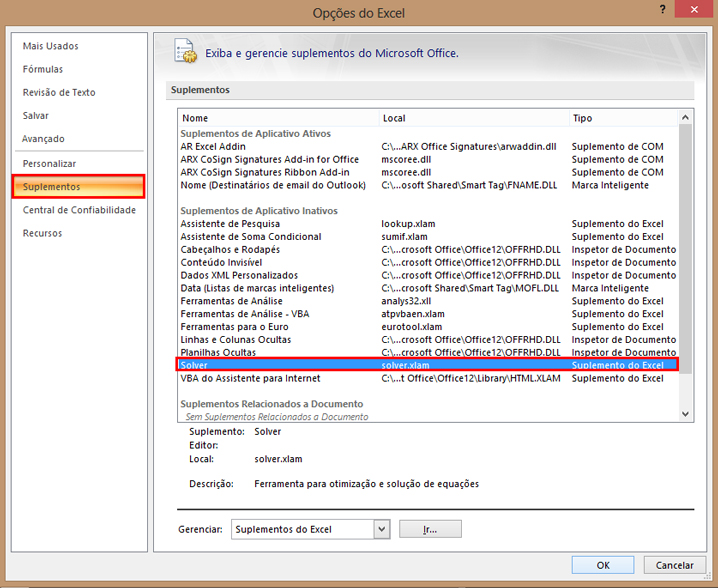
- Para ativá-lo, basta clicar em Ir... onde iremos gerenciar os suplementos do Excel.
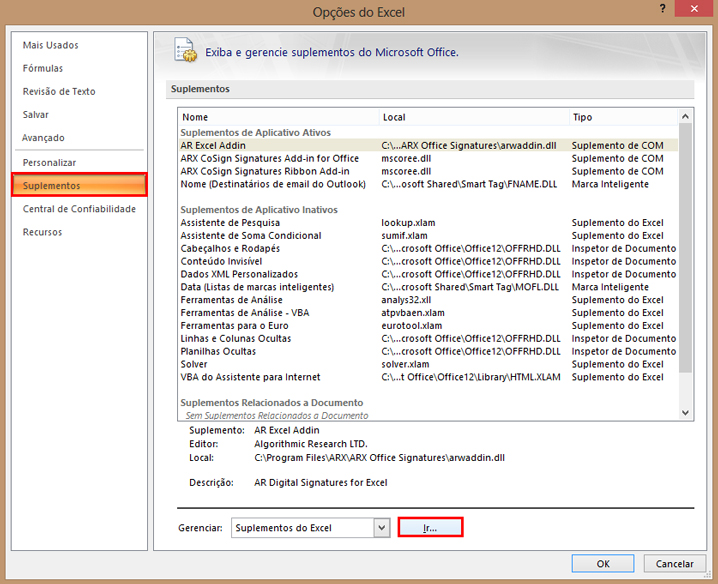
- Na próxima janela, marque a opção Solver e confirme. (ai tem o comando VBA para ser usado no DPCON, ative-o tbém)
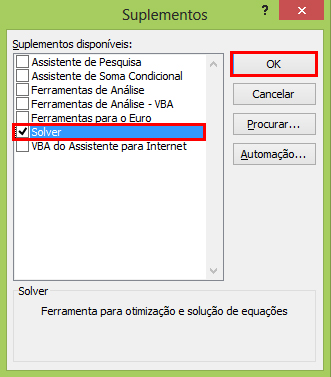
- Lhe será remetida uma mensagem a qual dirá que é necessário instalá-lo, aceite e aguarde a instalação.
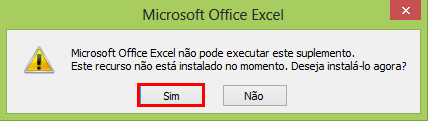
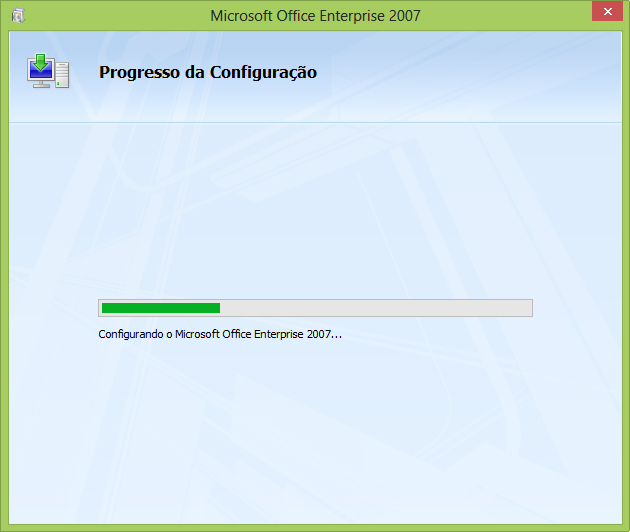
- Após concluída, a instalação reiniciará o documento Excel para a ativação do suplemento. Agora, vá à abaDados e observe que o Solver estará dentre as ferramentas, localizado no quadro de Análise.

- Para confirmarmos a sua ativação no Excel, basta acessar as opções do Excel (através do botão Office), e em Suplementos observar que o Solver estará dentre os ativos.
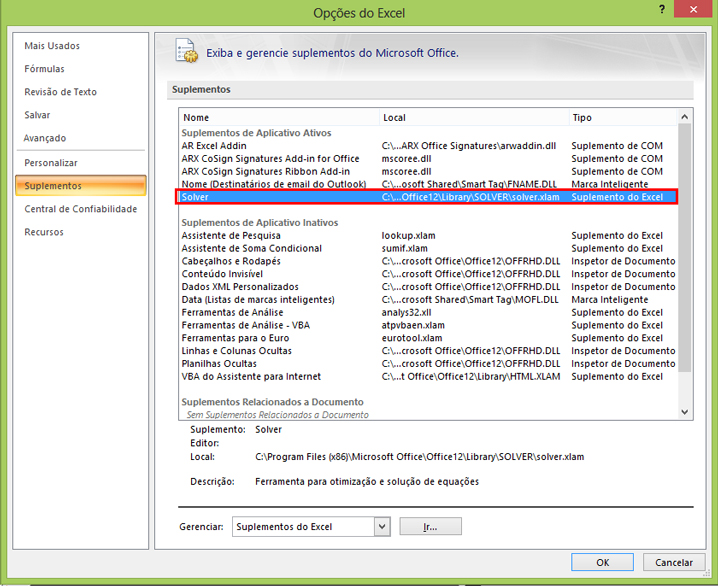
Agora que este suplemento está ativo, pode utilizá-lo a vontade, facilitando suas operações e trazendo mais precisão para seus cálculos de variáveis com limitações e/ou restrições.
Veja a sua aba de DADOS que apareceu o comando Solver.
Eng Ruy Serafim de Teixeira Guerra
Eng Ruy Serafim de Teixeira Guerra








0 Comments:
Postar um comentário